Диалоги
Раздел "Диалоги" предназначен для работы с входящими и исходящими сообщениями. Он позволяет администраторам и агентам:
Просматривать историю переписки с каждым пользователем.
Отправлять сообщения и прикреплять вложения.
Фильтровать диалоги по каналам, датам и меткам.
Работать с мессенджерами и соцсетями в одном интерфейсе.
Искать важную информацию прямо внутри чата с подписчиком
Закрепление и открепление диалогов
Звуковые уведомления и непрочитанные сообщения
Отправка голосовых сообщений
Удаление диалога
💡Возможность отвечать клиентам доступна только на платных тарифах — Pro и Unlimited.
Эти тарифы открывают не только доступ к диалогам, но и другие полезные функции, которые помогут вам работать быстрее и эффективнее, улучшая взаимодействие с клиентами.
Как открыть раздел "Диалоги"
Вы можете перейти в раздел двумя способами:
1️⃣ Через главное меню:
В боковой панели нажмите на "Диалоги".
Откроется список всех чатов с возможностью поиска и фильтрации.
📌 Этот способ удобен для быстрого доступа ко всем перепискам.
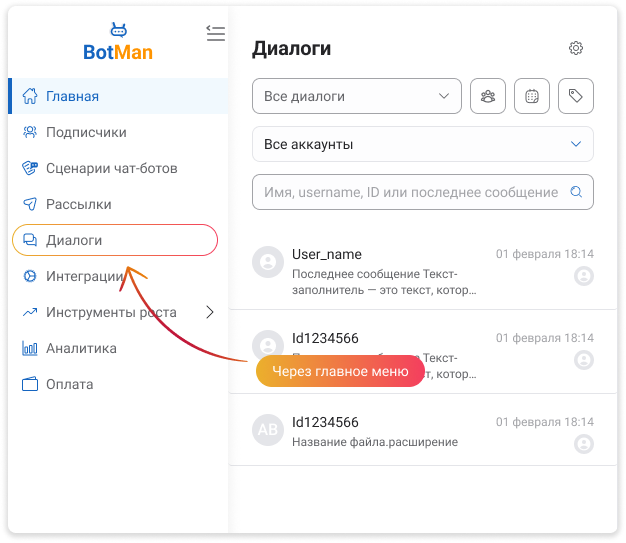
2️⃣ Через карточку подписчика:
Перейдите в раздел "Подписчики".
Найдите нужного пользователя через поиск или фильтры.
Откройте карточку подписчика и нажмите "Начать чат".
Откроется переписка с этим пользователем.
📌 Этот способ удобен, если нужно быстро начать диалог с конкретным подписчиком.
Поиск диалога
Раздел "Диалоги" содержит удобный поиск по различным параметрам:
Имя, фамилия (если указаны в профиле).
Username (актуально для Telegram).
ID соц.сети (уникальный идентификатор пользователя).
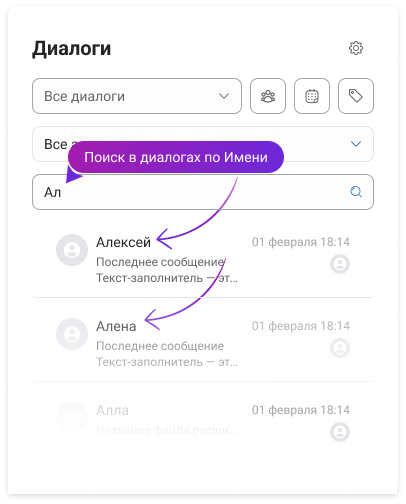
📌 Важно: Если в профиле пользователя отсутствует имя и фамилия, система автоматически подставляет доступные идентификаторы:
Для Telegram — username
Для ВКонтакте — ID
Фильтрация диалогов
Фильтры помогают находить чаты по нужным критериям:
Каналы (аккаунты) – диалоги из определённого аккаунта.
Дата последнего контакта – оставляет только актуальные чаты.
Метки – фильтрует диалоги по ранее назначенным меткам.
📌 После применения фильтров список диалогов обновляется автоматически.
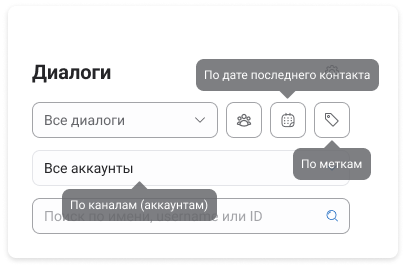
История сообщений
Раздел "Диалоги" хранит всю переписку, включая:
Входящие и исходящие сообщения.
Системные уведомления.
Верхняя панель и дополнительные опции
Включает:
Аватар пользователя, имя, фамилию или username.
Кнопку "Перейти в профиль" (если профиль доступен).
Меню с дополнительными опциями (копирование UserID, открытие профиля).
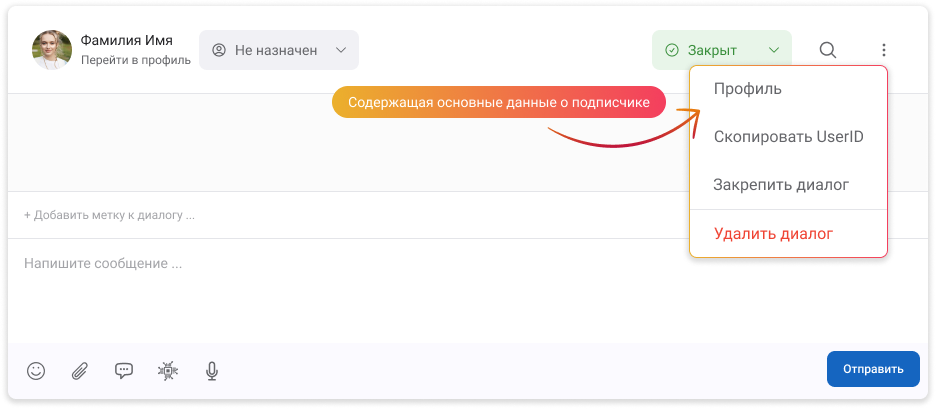
Действия с сообщениями
Вы можете:
Копировать текст сообщений.
Удалять сообщения.
Редактировать отправленные сообщения (доступно в Telegram в течение 48 часов).
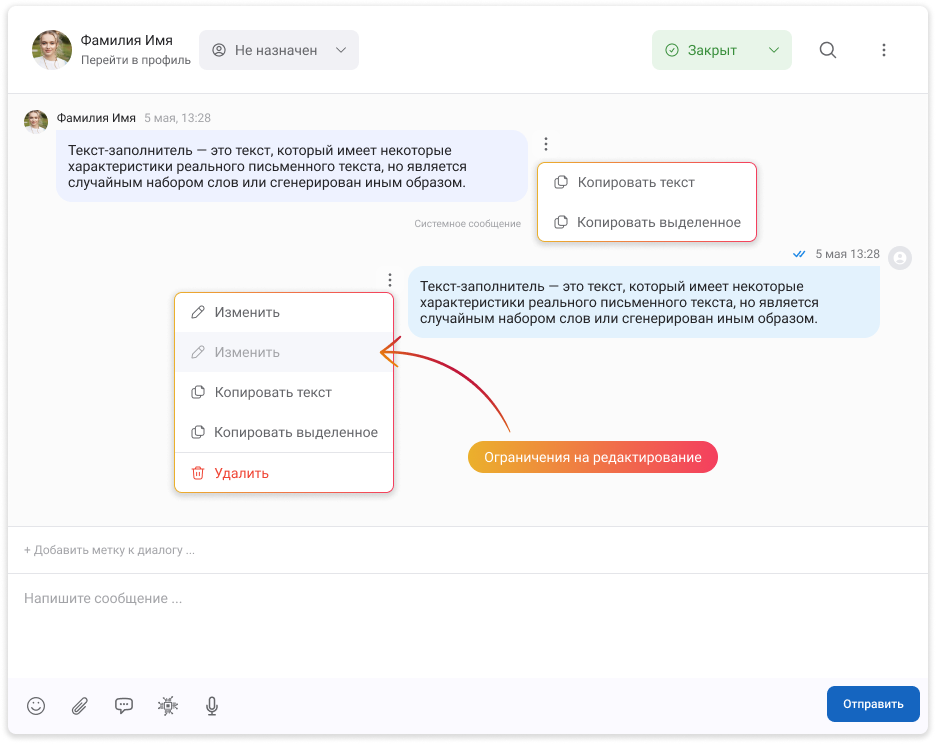
📌 Редактировать можно только текст, вложения изменить нельзя.
Прикрепление вложений
Разрешённые форматы:
- Telegram: любые файлы.
- ВКонтакте: документы (doc, pdf), изображения (jpg, png), видео, аудио.Максимальный размер файла: 10 MB.
Можно прикрепить только один файл за раз.
Текст + вложение одновременно отправить нельзя. Введённый текст станет подписью к файлу.
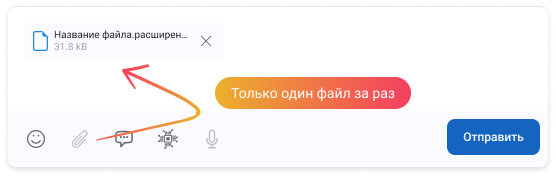
📌 После добавления вложения кнопка прикрепления отключается. Чтобы загрузить новый файл, удалите существующий.
Системные сообщения
Видны только администраторам и содержат информацию о ключевых событиях в чате:
Присвоение метки ("Добавлена метка: VIP-клиент").
Действия пользователя ("Пользователь нажал кнопку 'Заказать звонок'").
Блокировка бота ("Пользователь заблокировал бота").
📌 Системные сообщения нельзя удалить или отредактировать.
Цитирование сообщений 🆕
Иногда в переписке важно показать, на какое именно сообщение вы отвечаете — для этого есть функция цитирования.
Как это работает:
Наведите курсор на сообщение и выберите действие «Ответить».
Над полем ввода появится блок с цитатой (там будет текст или превью вложения).
Напишите свой ответ и отправьте.
В истории чата сообщение с цитатой будет состоять из двух частей:
сверху — блок с цитируемым сообщением;
снизу — ваш ответ.
Так переписка становится понятнее и структурнее.
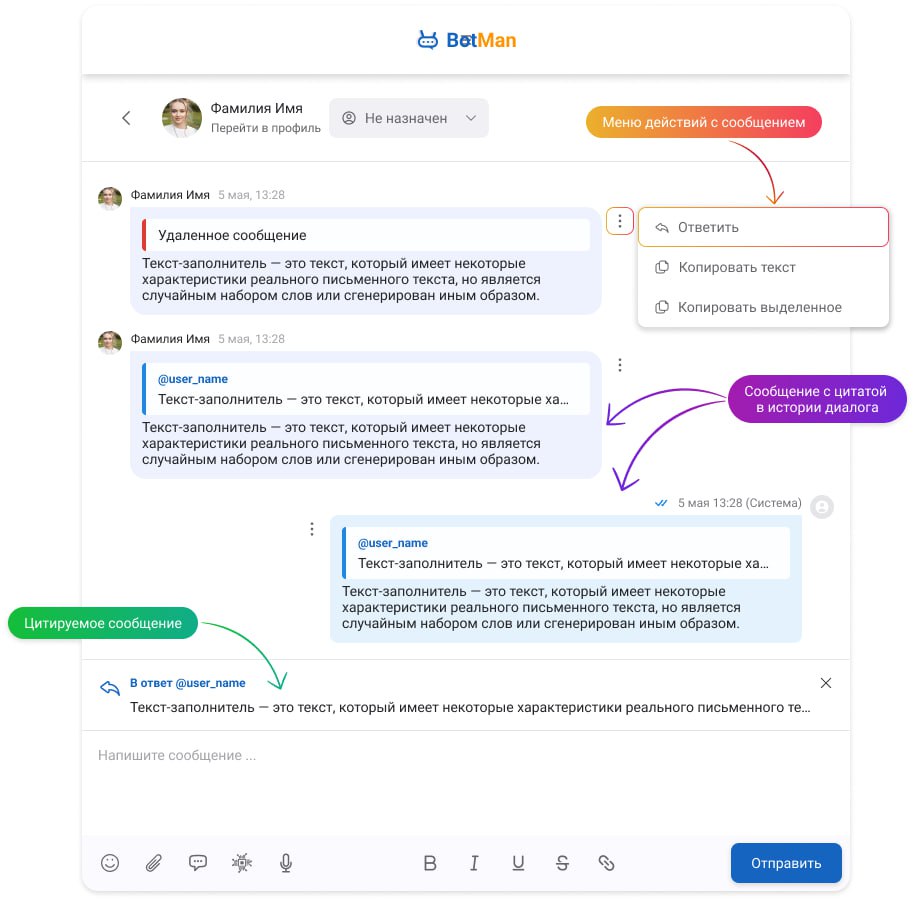
Что можно цитировать:
любые сообщения подписчика;
сообщения бота (в том числе отправленные агентом от имени бота);
удалённые сообщения — нельзя процитировать;
системные уведомления (например, про метки или блокировку) процитировать нельзя.
Особенности:
всегда цитируется всё сообщение целиком (частично выбрать нельзя);
если сообщение было удалено, вы увидите «Удалённое сообщение».
Отправка голосовых сообщений
Теперь вы можете не только писать, но и отправлять голосовые сообщения прямо в диалоге. Это удобно, когда вам проще сказать, чем написать.
❗Важно: Кнопка записи становится недоступной, если в поле уже есть текст или прикреплены файлы.
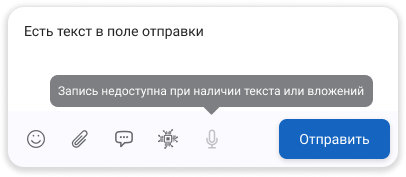
Как записать голосовое сообщение:
Нажмите и удерживайте кнопку 🎤 под полем ввода:
Начнётся запись — вы увидите таймер и надпись «Идёт запись...»
Отпустите кнопку — сообщение будет отправлено автоматически.
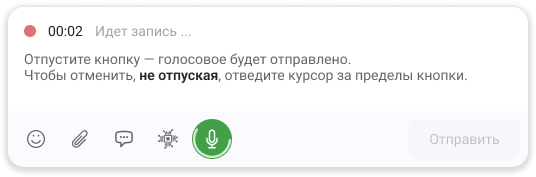
Как отменить запись:
Пока удерживаете кнопку, отведите курсор за её пределы ⟶ Кнопка изменится, появится крестик ⟶ Удерживать больше не нужно — вы можете:
Нажать кнопку отправки — сообщение уйдёт.
Или нажать ❌ — запись удалится.
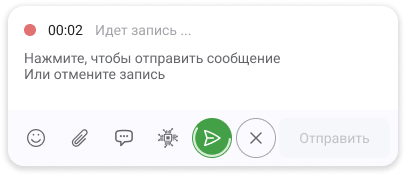
📌 Максимальная длина записи — 10 минут. Если вы записываете голосовое сообщение дольше 10 минут, система автоматически остановит запись.
После этого вы увидите уведомление: Время записи истекло
Вы можете отправить сообщение или отменить его.
📌 Пока вы не выберете одно из действий, сообщение не будет отправлено автоматически.
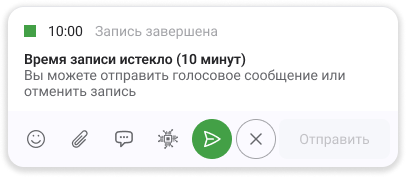
Звуковые уведомления и непрочитанные сообщения
Функция поможет вам быстрее замечать новые обращения от клиентов — даже если вы отвлеклись от экрана.
Как включить:
Перейдите в раздел «Диалоги» ⟶ «Настройки диалогов» (значок ⚙️) ⟶ чекбокс «Включить звуковые оповещения» ⟶ «Сохранить».
Подробнее рассказали тут
⚠️ Настройка сохраняется только на текущем устройстве.
В режиме «инкогнито» звук можно включить, но он отключится после закрытия окна.
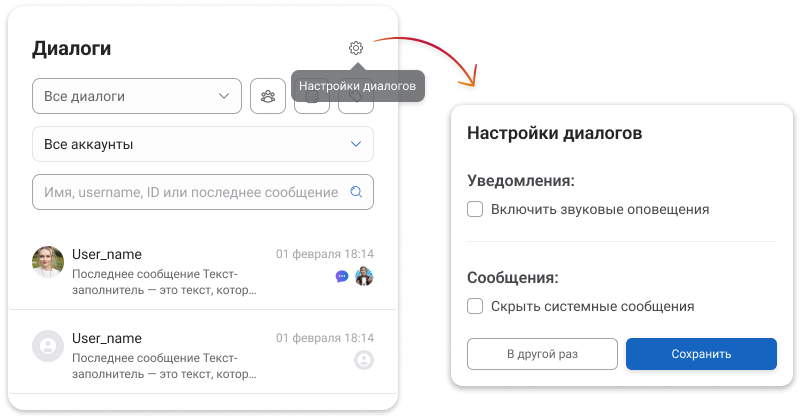
Когда срабатывает звук:
✅ Звук воспроизводится:
При входящем текстовом, медиа или файловом сообщении от клиента;
При сообщении /start, если его отправил сам пользователь.
❌ Звук не воспроизводится:
Если вы уже находитесь в открытом диалоге с этим клиентом;
При нажатии кнопок в чат-боте или выполнении автоматических действий;
Если звуковые оповещения отключены в настройках;
Если ваш браузер блокирует воспроизведение звука.
Индикатор «непрочитано» на карточке диалога
Отображается, если есть входящие сообщения, которые ещё никто не просмотрел.
Скрывается сразу после открытия диалога любым участником команды.
Если один агент просмотрел диалог — он считается прочитанным для всех.
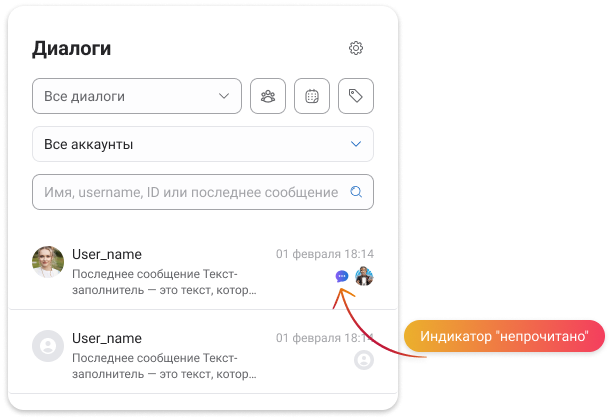
Профиль пользователя
Это информационная панель, содержащая основные данные о подписчике. Она позволяет администраторам и агентам быстро получать информацию о пользователе, копировать контактные данные, добавлять заметки и управлять метками.
Как открыть профиль
В открытом диалоге нажмите на меню (три точки).
Выберите "Профиль".
Справа появится карточка подписчика.
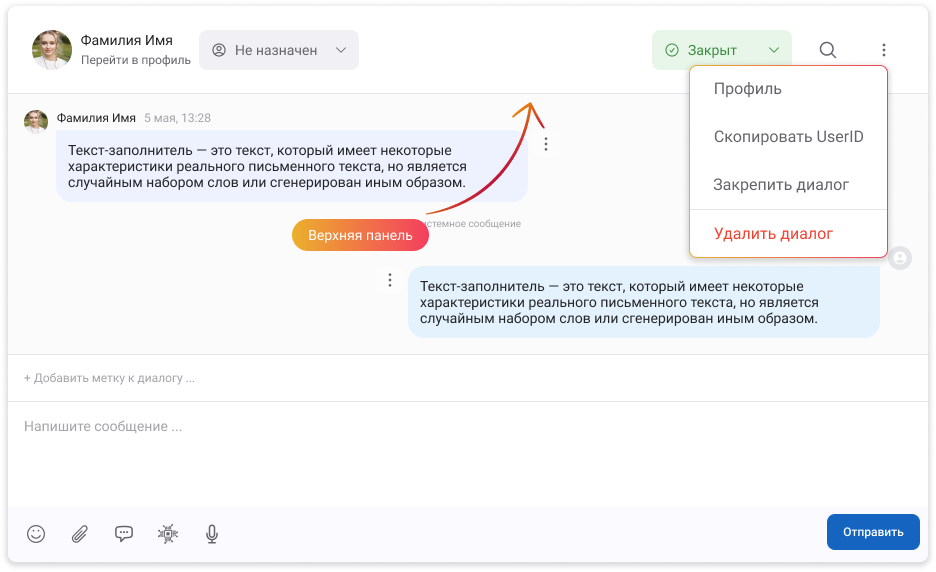
Карточка подписчика содержит основные данные о пользователе:
Аватар, имя, фамилия.
Статус подписки и дата подписки.
Аккаунт (канал) – через какой канал идёт взаимодействие.
Контактные данные (телефон, email, заметки).
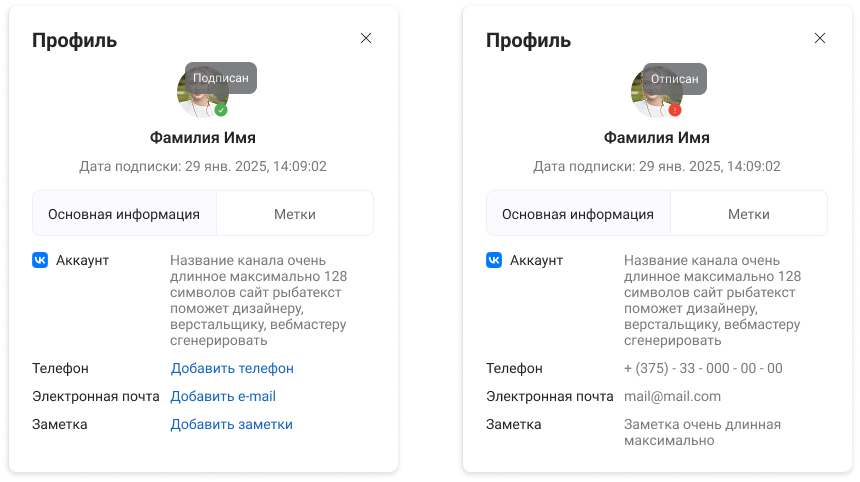
Режим редактирования
Как редактировать:
Короткий текст (<60 символов) → изменяется сразу в поле.
Длинный текст (>60 символов) → редактируется через модальное окно.
Горячие клавиши:
Enter – сохранить.
Shift + Enter – перенос строки.
Escape – отменить изменения.
📌 Если при сохранении произошла ошибка, система вернёт предыдущее значение.
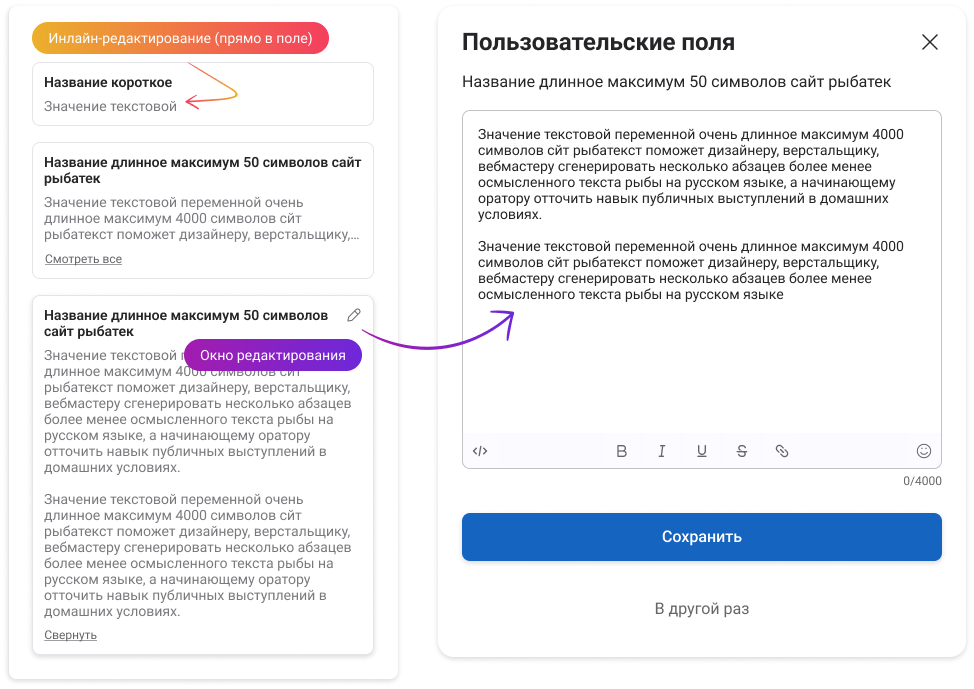
Работа с полем "Дата и время"
📌 Выбор даты и времени:
Одинарный клик → открывает календарь.
Выбор даты → клик по нужному дню.
Выбор времени → автоматически устанавливается текущее или "00:00".
📌 Кнопки подтверждения:
Сохранить → фиксирует выбор.
Отмена → закрывает календарь без сохранения.
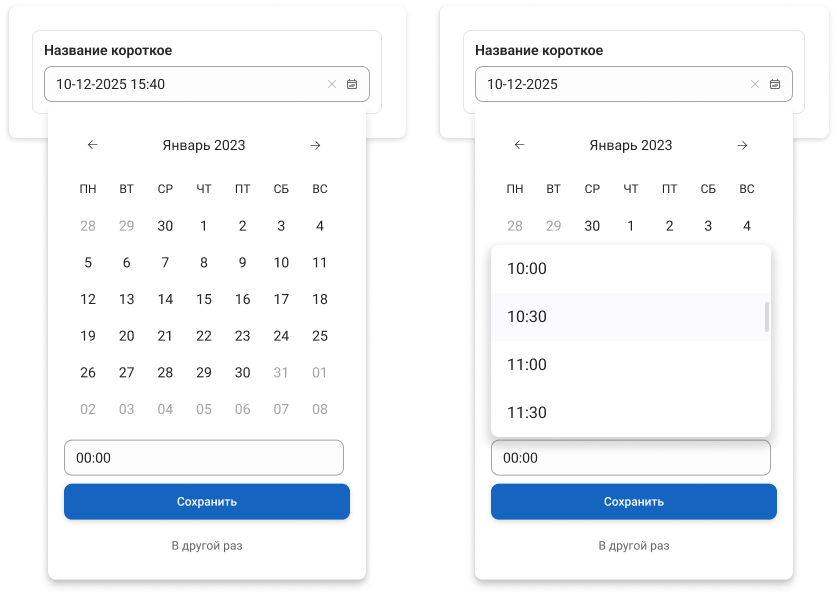
Работа с метками
Метки — это инструмент для сегментации подписчиков, который помогает организовывать диалоги, ускорять поиск нужных чатов и автоматизировать процессы взаимодействия. Они используются для фильтрации диалогов и персонализации общения.
📌 На тарифе Free можно создать до 5 меток. Чтобы добавить больше, подключите Pro или Unlimited.
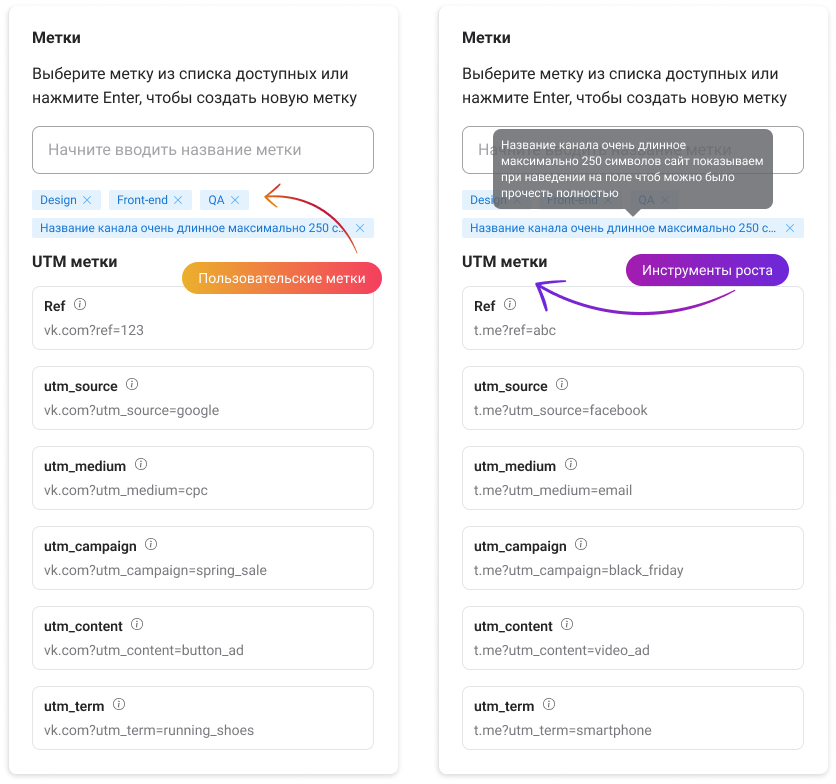
Где можно назначать метки?
Автоматически в сценариях чат-бота.
В чате диалогов – вручную во время общения.
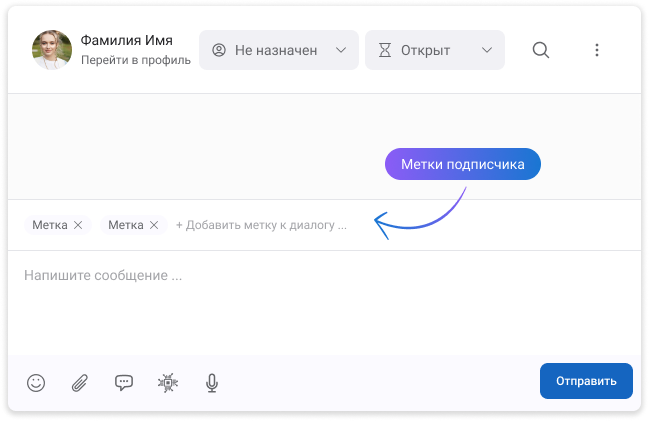
В профиле пользователя – в разделе "Метки".
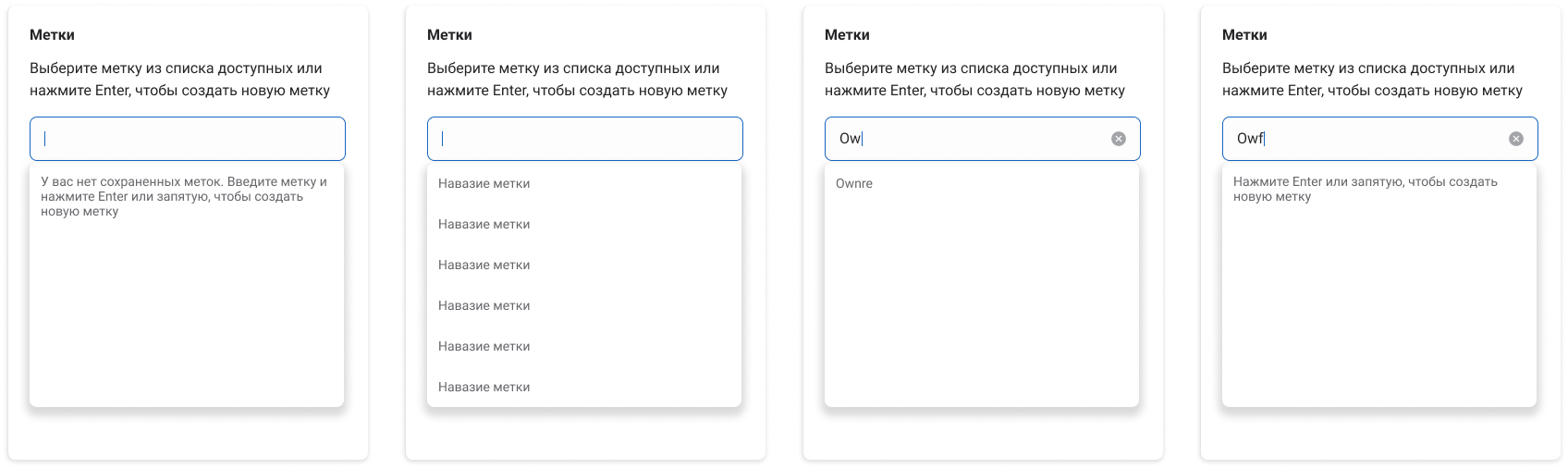 📌 Метки облегчают поиск нужных чатов и персонализацию общения.
📌 Метки облегчают поиск нужных чатов и персонализацию общения.
Поиск по истории сообщений
Иногда нужно быстро найти конкретное сообщение в длинном диалоге. Теперь это можно сделать всего за пару кликов — с помощью поиска прямо внутри чата с подписчиком.
Как работает поиск:
Откройте нужный диалог.
Нажмите на значок 🔍 в правом верхнем углу.
Введите слово или фразу (не менее 3 символов) — и сразу увидите найденные сообщения.
Результаты появятся сбоку в виде списка карточек.
Нажмите на нужное сообщение, и чат прокрутится к нему автоматически.
Что ещё полезно знать:
Поиск работает только по тексту сообщений (без вложений и ссылок).
Совпадения в тексте подсвечиваются жёлтым фоном — так проще найти нужное.
Если результатов много, они будут разбиты по датам — удобно ориентироваться.
Переходя по результату, вы увидите временное выделение нужного сообщения в переписке — не потеряетесь!
На мобильных устройствах поиск открывается в виде всплывающего окна. После выбора сообщения оно автоматически закроется.
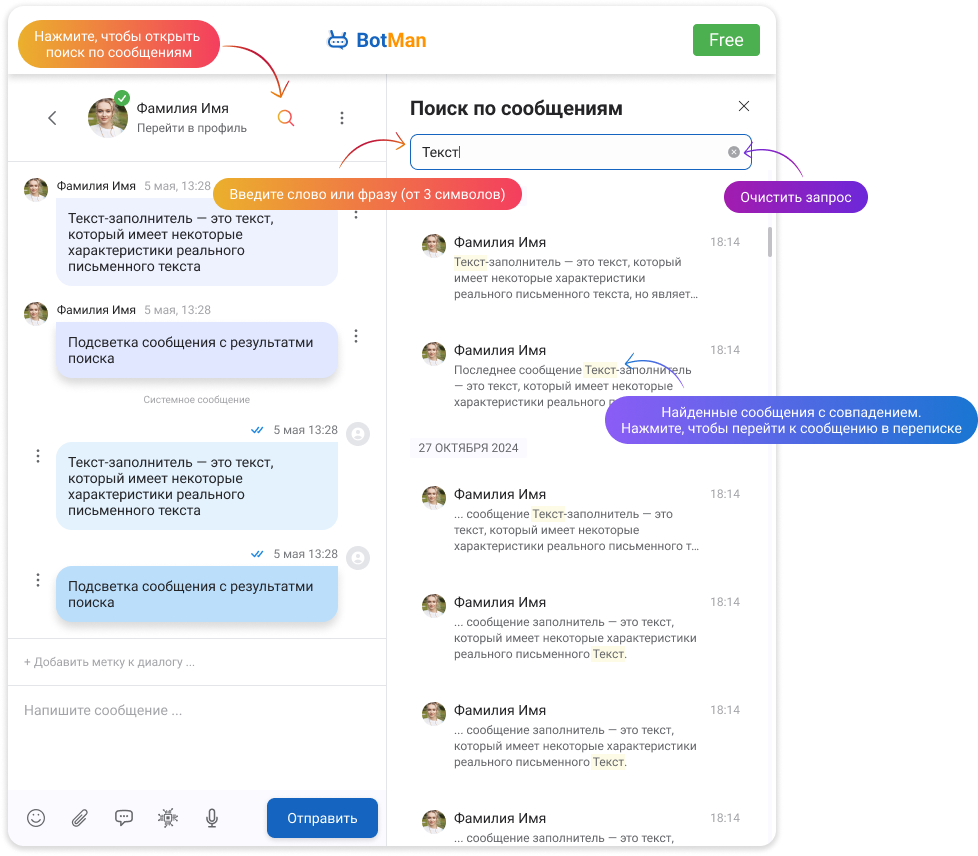
Закрепление и открепление диалогов
Функция закрепления позволяет закрепить нужные чаты вверху списка, чтобы не потерять важное общение.
Как закрепить диалог
1️⃣ Откройте нужный диалог
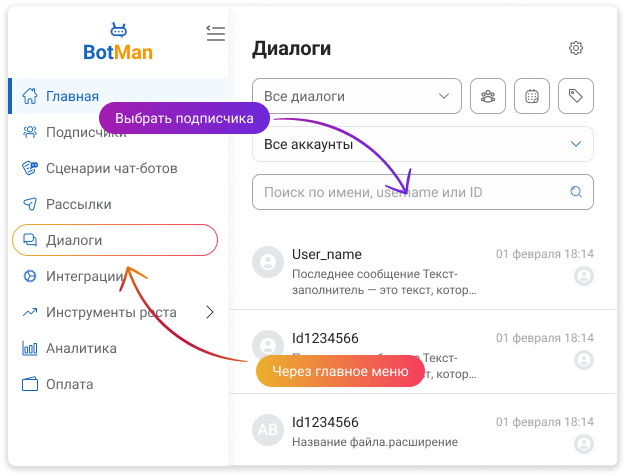
2️⃣ Нажмите на значок ⋯ (три точки) в верхней панели.
3️⃣ Выберите пункт «Закрепить диалог».
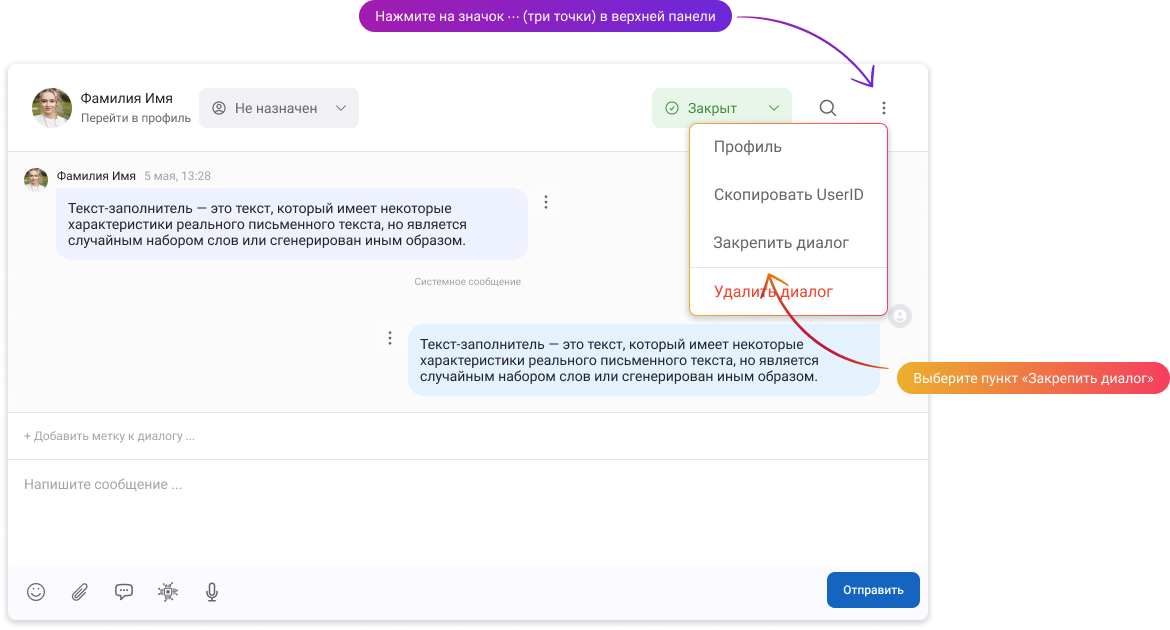
После закрепления:
Диалог переместится в верхний блок «Закрепленные»
Отобразится иконка булавки 📌
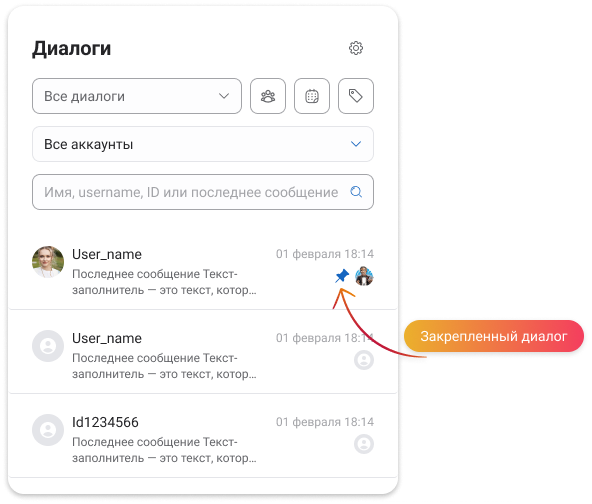
Внутри закреплённых диалогов действует сортировка по дате последнего сообщения (новые — выше)
Что нужно знать:
Можно закрепить до 5 диалогов на кабинет
Закреплённые чаты сортируются по последнему сообщению
При фильтрации или поиске они временно скрываются, но не снимаются
Диалоги с удалёнными пользователями исчезают из закреплённых автоматически
Удаление диалога
Теперь вы можете убрать ненужный чат из списка в разделе «Диалоги». Для этого:
Откройте меню ⋮ в карточке диалога или в верхней панели чата.
Выберите «Удалить диалог» и подтвердите действие.
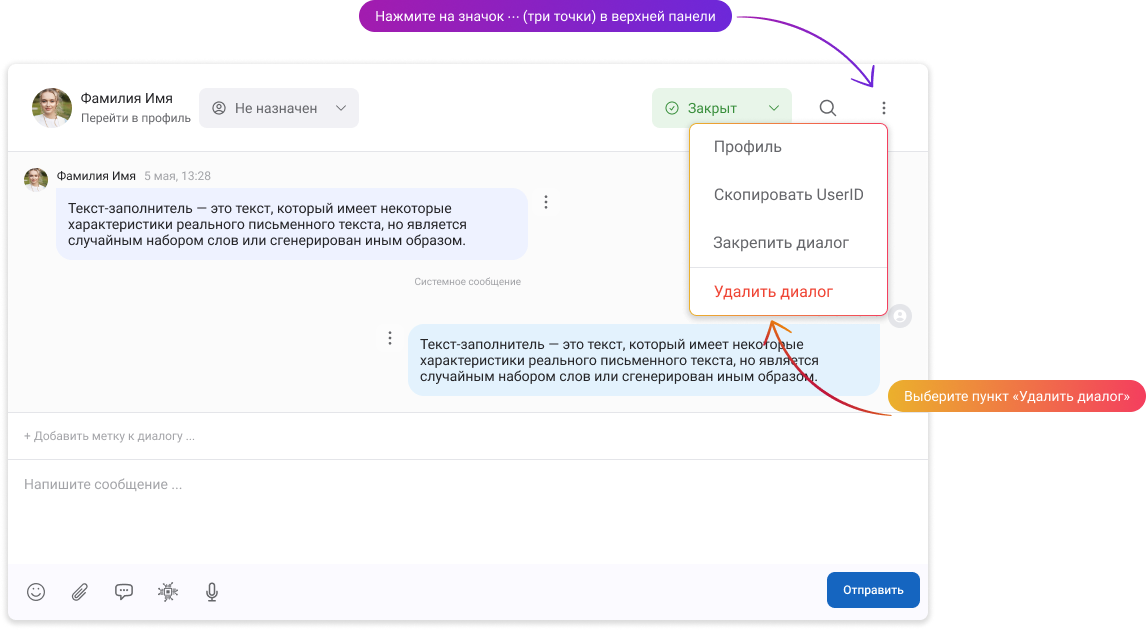
📌 Диалог исчезнет из списка, поиска и фильтров, но история сообщений сохранится на сервере и восстановится автоматически при новой активности.
🔗 Подробнее про удаление диалога — см. отдельную инструкцию.
